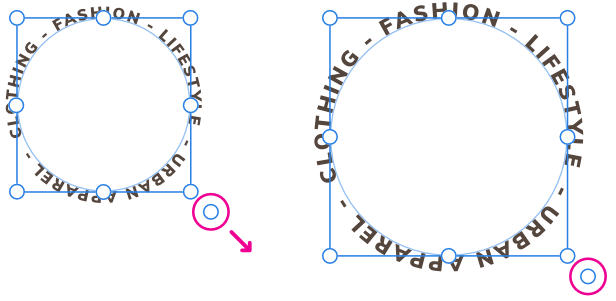Text auf Pfaden
Pfadtexte sind eine Variante der Grafiktexte und folgen genau einer Linie, Kurve oder Umrisslinie einer Form.
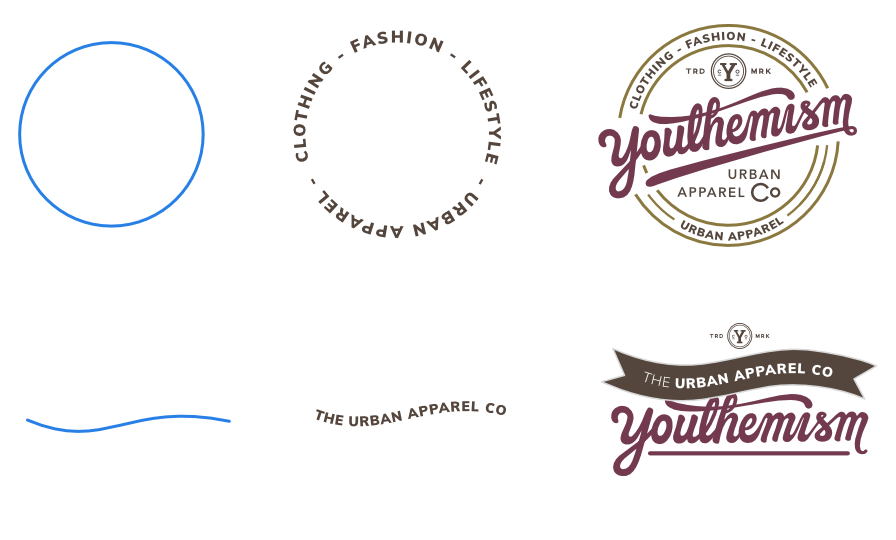
Pfadtexte sind eine Variante der Grafiktexte und folgen genau einer Linie, Kurve oder Umrisslinie einer Form.
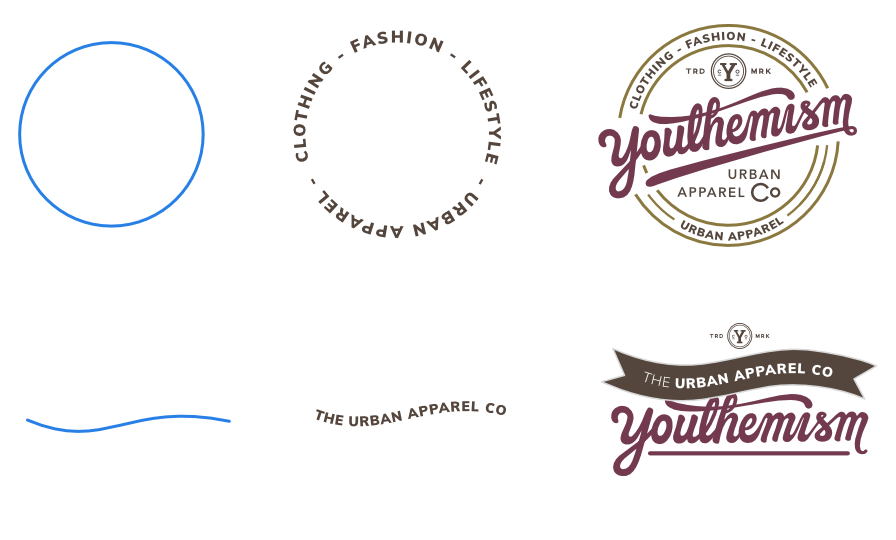
Durch das Platzieren von Text auf Pfaden eröffnen sich Ihnen völlig neue Möglichkeiten für typografische Designs. Sie können den Pfad aus jeder beliebigen Linie, Kurve oder Form erstellen, die Sie mit einem der Linien- oder Formwerkzeuge gezeichnet haben. Hier zu gehören unter anderem der Zeichenstift und das Werkzeug für Ellipsen. Die einzige Vorbedingung ist, dass die Linie, Kurve oder Form bereits auf der Seite platziert sein muss, bevor Sie den Pfadtext anwenden können.
Nachdem Sie den Pfad erstellt haben, können Sie die Start- und Endgriffe des Pfades justieren, um den Pfadteil zu erweitern oder zu beschränken, auf dem der Text fließt. Der Start- und Endgriff werden durch ein hellgrünes und ein orangefarbenes Dreieck gekennzeichnet.
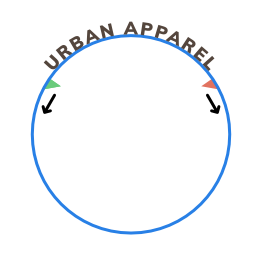
Erstreckt sich Text über den Start- und Endgriff, fließt er auf einen zweiten Pfad (darunter) oder umfließt den Pfad in der entgegengesetzten Richtung. In diesem Fall werden dann zusätzliche Pfadendgriffe verfügbar (dunkelgrün und rot gefärbt), sodass Sie diesen neuen Pfad separat anpassen können. Die Start- und Endgriffe beider Pfade funktionieren absolut identisch.
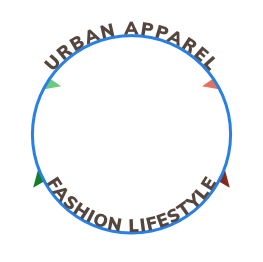
Sie können das Pfadobjekt an jedem seiner Punkte mit dem Knotenwerkzeug neu formen. Haben Sie das Objekt für den Textpfad mit einem der Formwerkzeuge erstellt, können Sie es noch genau so bearbeiten wie die ursprüngliche geometrische Form. Bereits auf dem Pfad platzierter Text passt sich dem geänderten Pfad an, wenn Sie das Objekt verformen.
Weitere Informationen zu Verformungsmöglichkeiten für Pfade finden Sie unter den Themen "Bearbeiten von Kurven und Formen" und "Zeichnen und Bearbeiten geometrischer Formen".
Wenn Sie die Pfadtextgriffe ziehen, werden entlang des Pfades senkrechte rote Linien für die magnetische Ausrichtung eingeblendet. Bei dem Pfadtext um eine Ellipse können Sie zum Beispiel den Text in Schritten von 90° auf ihrem Umfang magnetisch ausrichten und dann mit den Optionen für die Textausrichtung den Text genau mittig platzieren.
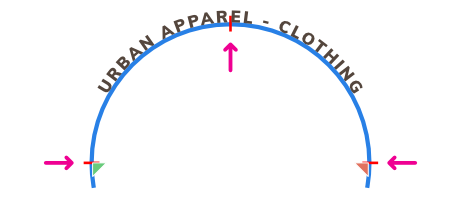
Standardmäßig wird sämtlicher Pfadtext, der sich über den Endgriff eines Sekundärpfades hinaus erstreckt ausgeblendet. Sie können diese Texte aber zur Bearbeitung einblenden, in dem Sie auf das durchgestrichene rote Augensymbol tippen.
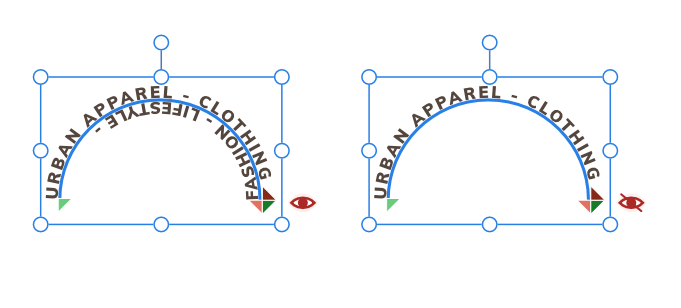
Wählen Sie den Pfadtext aus und ziehen Sie einen oder mehrere Textgriffe des Pfades.
Wenn Sie die Größe des Pfadobjekts verändern, bestimmen Sie, ob:
Wählen Sie das Pfadobjekt aus und führen Sie einen der folgenden Schritte durch:
Um die Höhe und Breite unabhängig voneinander zu ändern, ziehen Sie die Seitengriffe des Objekts.
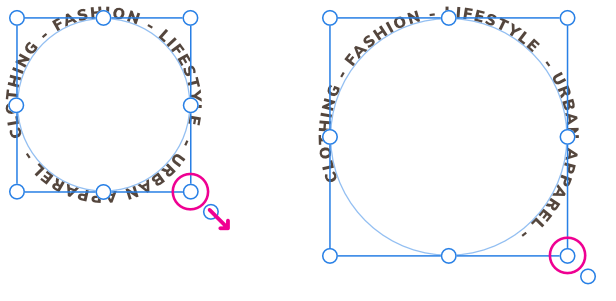
Wählen Sie das Pfadobjekt aus und ziehen Sie den Skalierungsgriff des Objekts (ragt in der unteren rechten Ecke aus der Auswahl heraus).